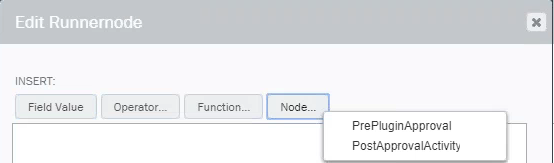S’applique à :
- Winshuttle Foundation
Propriétés du plug-in Mettre à jour Winshuttle
Le plug-in Winshuttle permet d’ajouter un service Web Winshuttle à un workflow. Avec ce plug-in, vous pouvez exécuter dynamiquement des opérations de données SAP dans le workflow.
Le plug-in Mettre à jour Winshuttle prend également en charge les service Web répétitifs.
Dans cette page
- Exemple d’utilisation du plug-in Mettre à jour Winshuttle
- Comment configurer le plug-in Mettre à jour Winshuttle
- Mettre à jour Winshuttle : Conseils et meilleures pratiques
- Tableau des paramètres du plug-in Mettre à jour Winshuttle
Lorsqu’un formulaire utilise des services Web via un clic de bouton ou Modifier dans le champ ou Charger dans le formulaire, les données d’identification de l’utilisateur sont utilisées pour exécuter le service Web. L’utilisateur doit disposer d’une licence valide, ainsi que des droits et des données d’identification SAP appropriés définis dans Winshuttle Central.
Le plug-in Mettre à jour Winshuttle utilise les données d’identification sous lesquelles SVService s’exécute. L’administrateur SVService doit disposer d’une licence valide, ainsi que des droits et des données d’identification appropriés SAP définis dans Winshuttle Central/User Governance.
Exemple d’utilisation du plug-in Mettre à jour Winshuttle
Le plug-in Mettre à jour Winshuttle peut s’avérer pratique si l’équipe Données principales préfère envoyer dynamiquement (et non pas manuellement) des données à SAP après une approbation.
Comment configurer le plug-in Mettre à jour Winshuttle
- Dans Composer, cliquez sur l’onglet Solution.
- Ajoutez un script Transaction ou Query à la solution. Voir Importation d’un service Web ou d’un script si vous avez besoin d’une assistance pour importer des scripts vers une solution.
- Cliquez sur l’onglet Formulaire.
- Ajoutez un élément Service Web au formulaire. Voir Ajout d’éléments à un formulaire si vous avez besoin d’une assistance pour ajouter un élément.
- Définissez les paramètres appropriés du plug-in. Voir le tableau des paramètres Mettre à jour Winshuttle (ci-dessous) pour la description des paramètres.
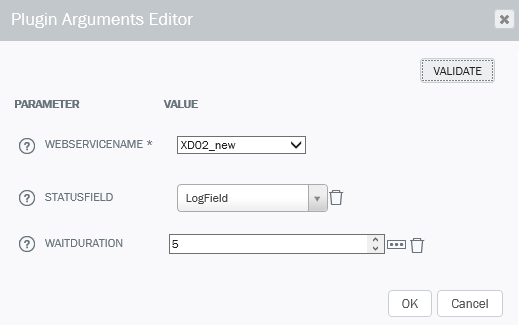
Mettre à jour Winshuttle : Conseils et meilleures pratiques
- S’il existe plusieurs plug-ins Mettre à jour Winshuttle, affectez à la propriété Nœud de plug-in SYNC la valeur False. Si vous définissez True, les deux plug-ins s’exécutent pendant la même fenêtre de 5 minutes de SVservice. Si vous définissez la valeur False, le plug-in attend la fin du premier pour lancer le second.
Paramètres Mettre à jour Winshuttle
Propriété |
Description |
| WebserviceName | Nom du service Web à exécuter. |
| StatusField | Sélectionnez le champ dans lequel vous voulez consigner le script du service Web sélectionné. |
| WaitDuration | [Facultatif]. WaitDuration est le nombre d’heures d’attente d'une réponse du serveur. |
| Runnernode |
Remarque : cette option est disponible pour le plug-in Mettre à jour Winshuttle depuis Composer v11.4. Le noeud Runner peut être configuré de deux manières :
|
Traitement du plug-in Mettre à jour Winshuttle
Lorsqu’un plug-in Mettre à jour Winshuttle est traité, le moteur Workflow doit utiliser un compte pour se connecter à SAP. Ce compte s’affiche comme le modificateur ou le créateur d’enregistrements dans SAP modifiés par le service Web.
Par défaut, dans la version 11.4.0, le moteur Workflow recherche d’abord un compte dans les emplacements et dans l’ordre suivants :
- Le compte système du service Web défini dans le profil de déploiement de la solution.
- Le dernier utilisateur dans le formulaire.
- Les utilisateurs résolus par le couloir qui contient le plug-in Mettre à jour Winshuttle.
- Un compte défini dans le mappage du service Web.
- Enfin, un basculement vers le compte Workflow Administration (SharePoint Impersonation).
Pour utiliser les workflows existants, dans les versions ultérieures à la version 11.4.0, l’ordre par défaut est le suivant :
- Le compte système du service Web défini dans le profil de déploiement de la solution.
- Un compte défini dans le mappage du service Web.
- Le compte Workflow Administration (SharePoint Impersonation).
L’ordre de priorité peut être changé en utilisant la clé WinshuttleUpdateLegacyOperation.
 . Dans l’écran Modifier Runnernode, cliquez sur Noeud pour sélectionner un noeud d’activité ou d’approbation dans le workflow.
. Dans l’écran Modifier Runnernode, cliquez sur Noeud pour sélectionner un noeud d’activité ou d’approbation dans le workflow.